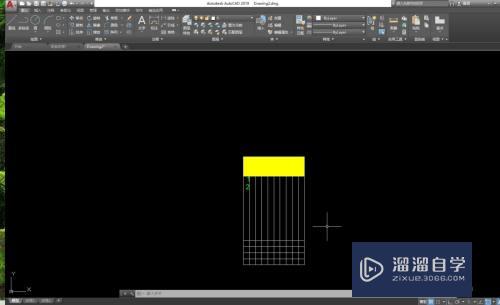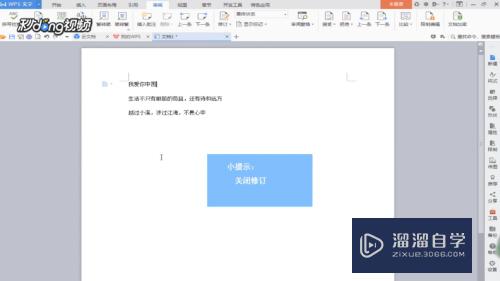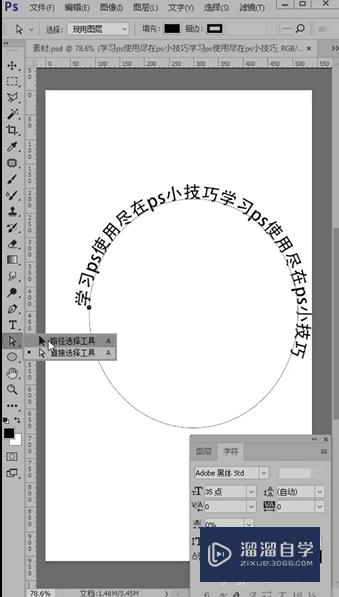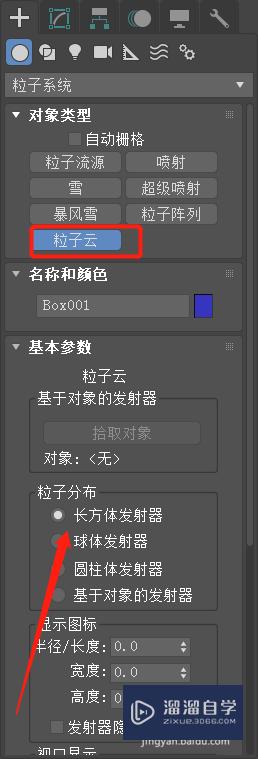Excel中怎么输入1-1(Excel中怎么输入1-1)优质
在Excel中输入1-1会变成1月1日。这个问题相信让很多小伙伴都很头疼。那么要怎么解决这个问题?下面就让小渲来教给大家操作方法吧。希望能给大家带来帮助。
如果您是第一次学习“Excel”那么可以点击这里。免费试学Excel最新课程>>

工具/软件
硬件型号:华硕(ASUS)S500
系统版本:Windows7
所需软件:Excel2019
单元格格式设置法:
第1步
首先小编打开一个工作样表作为例子。在例子中输入1-1。如图所示:
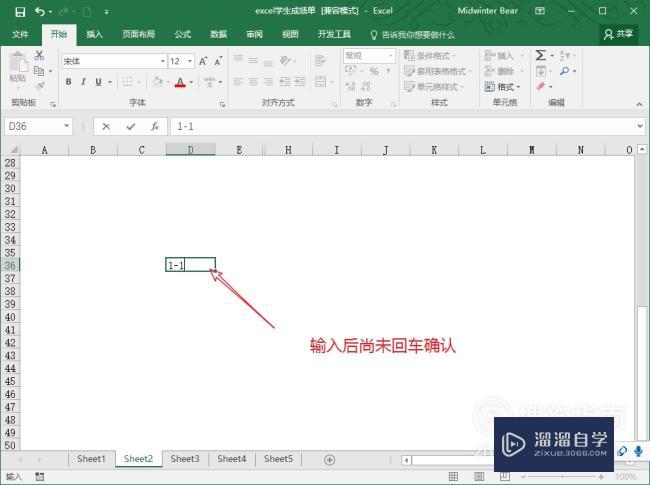
第2步
待回车确认后。输入的1-1变成了1月1日。如图所示:
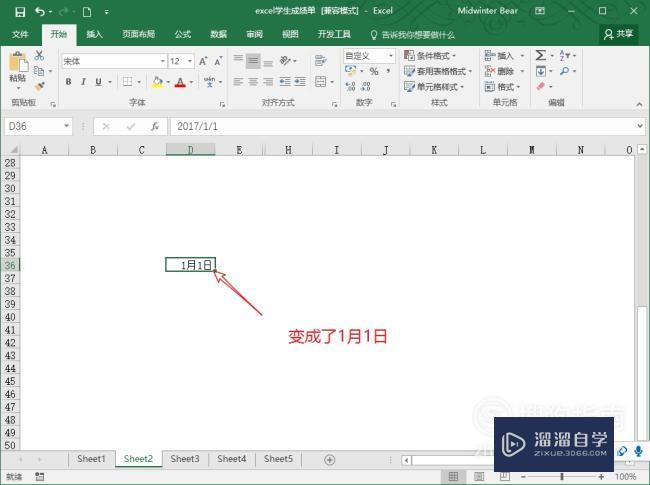
第3步
小编指引大家观察一下单元格的格式设置。发现从常规设置。变成了自定义。如图所示:
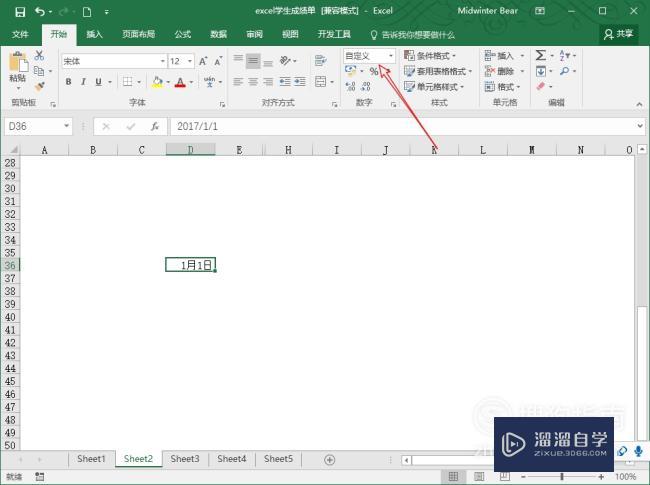
第4步
原因找到后。解决的方法就简单了。在输入1-1之前。先将单元格设置为文本格式。如图所示:
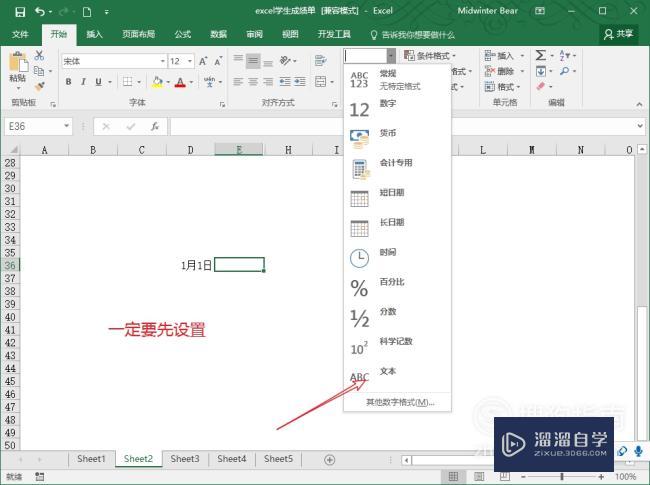
第5步
文本格式下输入1-1会正确的显示结果。如图所示:
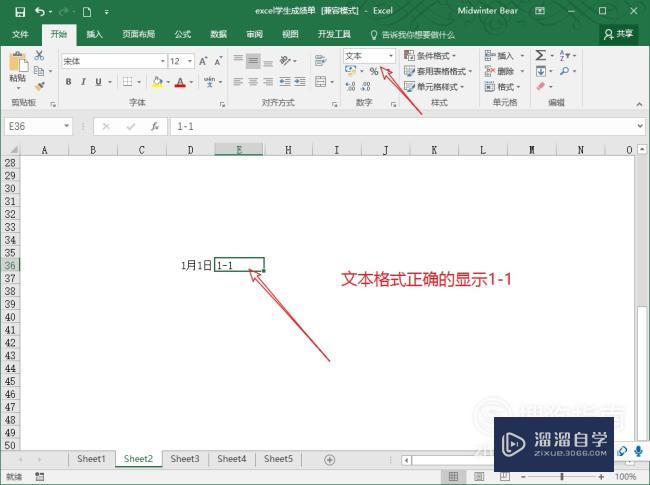
强制文本符方法:
第1步
首先将文字输入法修改为英文状态输入。如图所示:
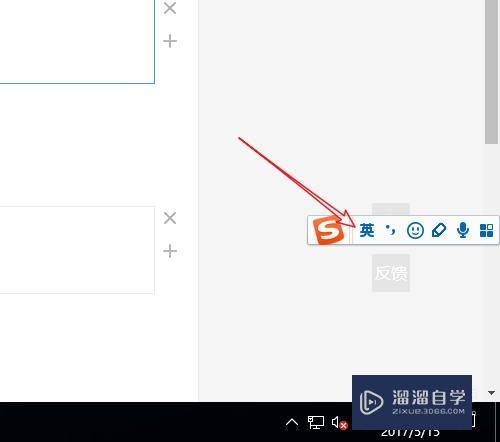
第2步
切换到excel工作表中。在输入1-1前。先输入"'"符号。如图所示:

第3步
然后再输入1-1后回车确认。查看单元格设置。并没有发生改变。且能正确显示1-1。如图所示:

以上关于“Excel中怎么输入1-1(Excel中怎么输入1-1)”的内容小渲今天就介绍到这里。希望这篇文章能够帮助到小伙伴们解决问题。如果觉得教程不详细的话。可以在本站搜索相关的教程学习哦!
更多精选教程文章推荐
以上是由资深渲染大师 小渲 整理编辑的,如果觉得对你有帮助,可以收藏或分享给身边的人
本文标题:Excel中怎么输入1-1(Excel中怎么输入1-1)
本文地址:http://www.hszkedu.com/67389.html ,转载请注明来源:云渲染教程网
友情提示:本站内容均为网友发布,并不代表本站立场,如果本站的信息无意侵犯了您的版权,请联系我们及时处理,分享目的仅供大家学习与参考,不代表云渲染农场的立场!
本文地址:http://www.hszkedu.com/67389.html ,转载请注明来源:云渲染教程网
友情提示:本站内容均为网友发布,并不代表本站立场,如果本站的信息无意侵犯了您的版权,请联系我们及时处理,分享目的仅供大家学习与参考,不代表云渲染农场的立场!